火影电脑出现无声状况时,可能会影响您的娱乐体验和工作效率。为了解决这一问题,本文将为您详细介绍如何一步步诊断并解决火影电脑无声的问题,确保您能够迅速恢复正常的使用体验。
初步检测:检查电脑的声音设置
检查音量控制
我们需要确认是否是由于音量设置问题导致的无声。
1.查看系统托盘区的音量图标,确保电脑的声音没有被静音。
2.点击音量图标,调整滑块确保音量不是处于最小状态。
检查播放设备
有时候,可能是系统默认的音频播放设备出了问题。
1.右击系统托盘区的音量图标,选择“打开声音设置”。
2.在弹出的设置窗口中,查看“输出”部分,确保正确选择了火影电脑的扬声器作为播放设备。

硬件检查:确认扬声器或耳机连接
检查扬声器/耳机连接
检查您的扬声器或耳机是否正确连接到电脑的音频输出口,以及连接是否稳固。
尝试更换设备或电脑接口
如果您使用的是外接扬声器或耳机,尝试更换到电脑的其他音频接口,或者换一台设备试试看,排除硬件损坏的可能性。
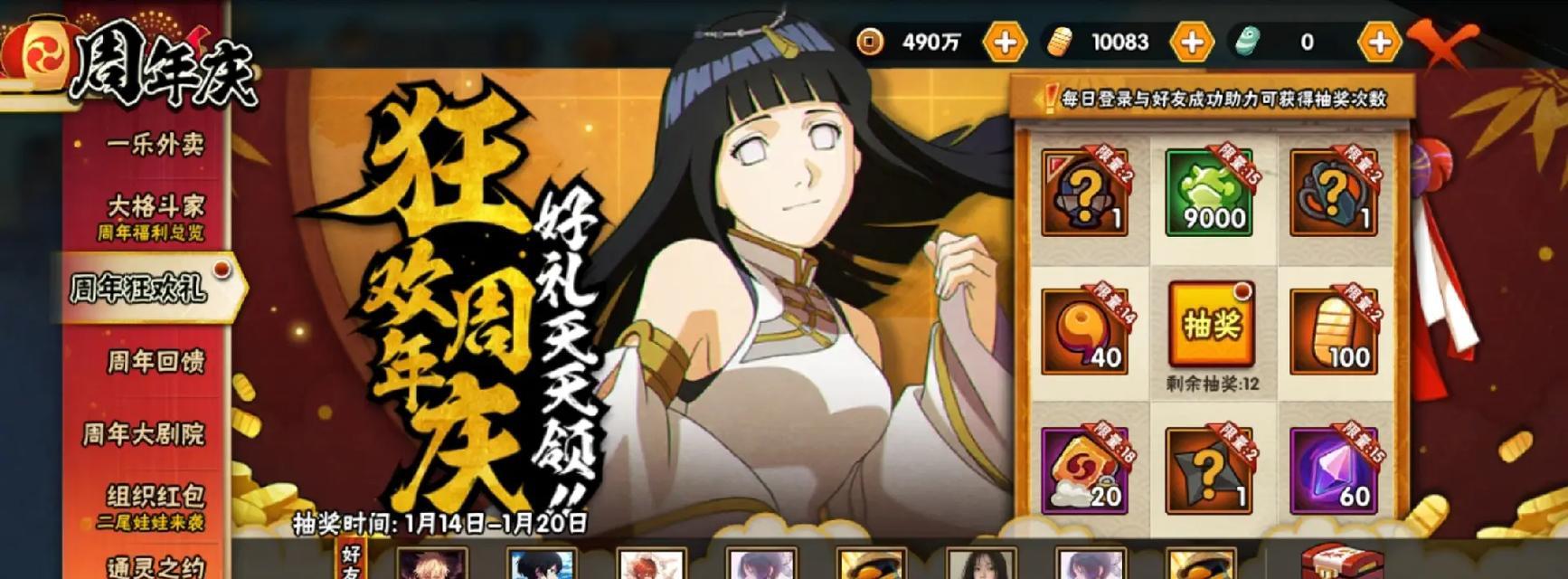
驱动问题:更新或回滚音频驱动
检查驱动程序状态
音频驱动问题也可能导致无声,因此检查驱动程序的状态是解决问题的关键步骤。
1.打开设备管理器,查看声音、视频和游戏控制器下的设备是否有任何带有黄色感叹号的条目。
2.如果发现异常,右击该设备,选择“更新驱动程序”。
手动下载并安装最新驱动
若自动更新无法解决问题,您可以手动下载最新的驱动程序。
1.访问火影电脑的官方网站,找到对应型号的支持页面。
2.下载最新的音频驱动程序。
3.关闭所有可能与音频驱动冲突的程序,按照安装向导完成驱动程序的安装。

软件冲突:排查病毒及第三方软件冲突
运行杀毒软件
潜在的病毒或恶意软件有时也会导致无声问题。
1.运行杀毒软件进行全面扫描。
2.如果发现病毒或恶意软件,按照杀毒软件的提示进行清理。
关闭第三方音频增强软件
第三方音频增强软件有时会与系统音频发生冲突。
1.尝试暂时关闭所有第三方音频软件。
2.如果在关闭后声音恢复正常,逐个重新启动这些软件,以找到冲突的具体软件,并进行设置调整或卸载。
系统问题:使用系统恢复或重置
尝试系统恢复
如果上述方法都未能解决问题,可能需要考虑系统层面的问题。
1.运行系统恢复,恢复到出现无声问题之前的一个还原点。
考虑重置或重新安装操作系统
在进行系统恢复无果的情况下,重置或重新安装操作系统是最彻底的解决方案。
1.注意备份重要数据。
2.进入设置,选择“更新与安全”,然后选择“恢复”和“开始”选项。
3.根据提示操作来重置Windows或重新安装操作系统。
综上所述
面对火影电脑无声的问题,通过一系列系统性的排查和操作,我们能够找到并解决相应问题。从检查基本的音量设置到更新驱动程序,再到检查硬件连接、排除软件冲突,最后考虑系统级别的操作,每一步都是解决问题的关键。希望本文能帮助您高效解决火影电脑无声的困扰,恢复您的电脑正常使用。
标签: #电脑









